Slik setter du opp et kamera for å overvåke hjemmet ditt når du er borte.

Uansett om du vil være borte fra hjemmet mens du er på reise eller bare i løpet av arbeidsdagen, vil du kanskje holde øye med på den. Løsninger som Nest's Nest Cam (tidligere Dropcam) prøver å gjøre det enkelt, men det er mer enn en måte å gjøre dette på.
Vi er ikke fokusert på fulle sikkerhetssystemer med alarmer og andre funksjoner her - bare kameraer slik at du kan beholde et øye på stedet med live streaming og videoopptak.
Strømkameraer for plug-and-play
Mange produsenter prøver å gjøre dette enda enklere, og tilbyr plug-and-play-løsninger knyttet til webtjenester og smarttelefonapplikasjoner. Disse krever ikke at du kobler kameraet til en datamaskin eller en annen enhet - du trenger bare kameraet og en Internett-tilkobling.
Googles Nest Cam fungerer på denne måten - Nest kjøpte faktisk Dropcam, som var banebrytende for dette. Koble den inn, koble den til en konto, og deretter kan du få tilgang til den fra nettet eller en smarttelefon, samt sette opp automatisk opptak. Å holde disse opptakene vil koste deg minst $ 10 per måned, skjønt. Lagring av opptakene "i skyen" på tjenestens egen server har en fordel - hvis noen bryter inn og stjeler utstyret ditt, har du fortsatt tilgang til opptakene.
Andre produsenter har laget lignende løsninger, fra simplicam til HomeMonitor til Belkin Netcam HD.

IP-kameraer
De ovennevnte enhetene er praktiske og enkle å sette opp, men du vil kanskje ikke lagre opptak på en tjenestes eksterne servere når du kan beholde dem selv.
Hvis du vil gjøre dette selv, leter du etter et "IP-kamera." Dette betyr bare at det er et digitalt videokamera som kan sende data via Internett-protokollen på et nettverk.
Du må fortsatt Gjør deg selv litt om du vil få tilgang til strømmen over Internett på Internett, eller bare lagre kameraet til et annet apparat i hjemmet ditt.
RELATED: Hvordan sette opp en NAS (Network Attached Storage) Kjøring
Noen IP-kameraer krever en nettverksvideoopptaker å ta opp til, mens andre c en videoopptak direkte til en NAS-enhet (nettverkstilkoblet lagringsenhet) eller en PC du har konfigurert til å fungere som en server. Noen IP-kameraer har til og med innebygde Micro SD-kortspor, slik at de kan ta opp direkte til det fysiske mediet. De kan til og med ha innebygde servere, slik at du kan få tilgang til opptaket eksternt.
Hvis du lager din egen server, du må velge noen IP-kamera programvare og sette opp det selv. Du kan koble flere kameraer for å få en mer fullstendig visning av stedet, og IP-kameraer er ofte billigere enn plug-and-play-løsninger som Nest Cam. Det er imidlertid en god sjanse at du må betale en lisensavgift for å bruke hvilken programvare du velger.

Webkameraer
I stedet for å få et fullt IP-kamera, kan du bare få et webkamera og koble det via USB til En datamaskin som kjører riktig innspillingsprogramvare. Du kan til og med ha et ekstra webkamera du kan bruke til dette. Webkameraer pleier å være billigere enn IP-kameraer, selv om de kanskje mangler viktige funksjoner som nattesyn for å registrere hva som skjer når det er helt mørkt.
I motsetning til et IP-kamera, må webkameraet kobles direkte til datamaskinen via USB, mens IP kameraet kan være et annet sted i huset og koble til via Wi-Fi.
Du må velge en slags "webcamovervåkingsprogramvare" - innspillings- og videoopptaksprogramvare som er utviklet for å fungere med webkameraer og ikke bare IP-kameraer. Mye av dette er programvare du må betale for, men du sparer fortsatt penger samlet.
Og ja, hvis du gjør dette, må du holde datamaskinen i gang 24/7 - hvis du vil
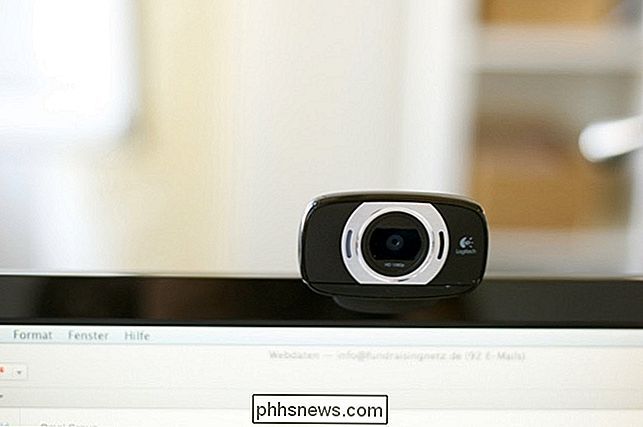
Slå en gammel telefon inn i et sikkerhetskamera
RELATERT: Slik bytter du en gammel Android-telefon til et nettverkskamera med sikkerhetskopiering
Hvis du har en gammel Android-telefon som lyver rundt, kan du potensielt gjøre det til et nettverkskamera. Tross alt har det et kamera, Wi-Fi og en innebygd datamaskin - alt det trenger for å fange, streame og spille inn video. Vi har tidligere dekket hvordan du slår på gamle Android-telefoner i et nettverkskamera. Hvis du har en ekstra telefon du ikke bruker, kan det være verdt et skudd.
Sørg for å gjøre din forskning når du kjøper kameraer og programvare. Hvis du får et plug-and-play-kamera, forstår du om du må betale en månedlig avgift. Hvis du får et IP-kamera eller et webkamera, kontroller du om det tilbyr de funksjonene du vil ha - ikke alle kameraer tilbyr nattesyn eller HD-opptak, for eksempel.
Bilde Kreditt: Maik Meid på Flickr

Slik dobbeltklikker du Windows 10 med Windows 7 eller 8
Du bør sannsynligvis ikke installere Windows 10 på din primære PC. Men hvis du skal, bør du i det minste installere den i en dual-boot-konfigurasjon. Du kan da starte på nytt for å bytte mellom de installerte versjonene av Windows. Pass på at du har sikkerhetskopier av viktige filer før du gjør dette.

Slik finner du eller finner din MAC-adresse
Trenger du å finne ut hva MAC-adressen din er? Jeg vil forklare hvordan du gjør det i denne artikkelen! ): Men først, her er hva en MAC-adresse er (utdrag fra Wikipedia ):). "I datanettverk er en Media Access Control-adresse (MAC-adresse) en unik identifikator som er koblet til de fleste nettverkskort ( NIC ). D



